„McMojave GTK“ tema leidžia „Linux“ vartotojamspaverskite savo darbalaukio aplinką tokiu, kuris atrodo panašus į naująjį „Mac OS Mojave“ naujinį. Jis palaiko visus „Linux“ stalinius kompiuterius (jei jie palaiko naujausius GTK2 arba GTK3), įskaitant „Gnome Shell“, „XFCE4“, „Cinnamon“ ir kt.
„McMojave“ yra keletas variantų, įskaitant„Mojave Light“, „Mojave Dark“, „Mojave Light“ permatomos, „Mojave Dark“ skaidrios ir dar daugiau. Štai kaip „McMojave Linux“ temų paketą naudoti kaip jūsų „Linux“ asmeninį kompiuterį!
Pastaba: „McMojave“ tema sukurta naudojant GTK. Dėl to jis neveiks gerai su „KDE Plasma 5“ darbalaukio aplinka arba „LXQt“ darbalaukio aplinka.
Parsisiųsti temas
Kiekvieną „McMojave“ temą reikia atsisiųsti atskirai, nes jos kūrėjas neturi „temos paketo“, kuriame vartotojai galėtų vienu metu patraukti visas skirtingas GTK temas.
Šiame vadovo skyriuje mes jums parodysime, kaip naudotis visomis skirtingomis „McMojave“ temomis.
„Mojave“ šviesa
„Mojave Light“ temą galima įdiegti, jei jūsrenkasi baltąją „Mac OS Mojave“ temą. Norėdami atsisiųsti „McMojave“ temą, eikite į Gnome-look.org ir spustelėkite mygtuką „Failai“. Kai „failai“ srityje ieškokite „Mojave-light-solid.tar.xz“ ir spustelėkite šalia jo esantį mėlyną mygtuką, kad pradėtumėte atsisiuntimą.
„Mojave“ šviesiai skaidrus
Kaip ir baltas žvilgsnis, kurį suteikia „Mac OS“, tačiau noriujis buvo skaidrus? Jei taip, atkreipkite dėmesį į skaidrią „Mojave Light“ temą. Jis siūlo tą patį stilių, kaip ir „Mojave Light“, tačiau su permatomu vingiu.
Norėdami atsisiųsti „Mojave Light“ skaidrų, apsilankykite „McMojave“ temų puslapyje Gnome-look.org, spustelėkite „Failai“ ir atsisiųskite „Mojave-light.tar.xz“.
Mojave tamsu
Vienas įdomiausių dalykų apie „Mac OS“„Mojave“ yra tamsi tema, kuria ji sklinda. Jei norite patirti tokį vaizdą savo „Linux“ kompiuteryje, turite atsisiųsti „Mojave Dark“. Norėdami tai padaryti, spustelėkite čia, kad eitumėte į Gnome-look.org. Tada spustelėkite „Failai“ ir atsisiųskite „Mojave-dark-solid.tar.xz“.
Mojave Tamsiai skaidrus
Tamsi „McMojave“ tema atrodo gerai, bet jei to norėtumėteJei norite, kad tema būtų skaidri, naudokite „Mojave Dark“ skaidrią. Norėdami atsisiųsti „Mojave Dark transparent“, spustelėkite šią nuorodą, kad eitumėte į Gnome-look.org. Tada pasirinkite „Failai“ ir atsisiųskite „Mojave-dark.tar.xz“.
Įdiekite „McMojave Linux“ temą
Dabar, kai atsisiuntėte „McMojave“ temąnorėtumėte naudoti savo „Linux“ asmeniniame kompiuteryje, atėjo laikas įdiegti temą į sistemą, kad ją būtų galima naudoti kaip numatytąją „Linux“ operacinės sistemos išvaizdą.
Norėdami pradėti diegimo procesą, atidarykite terminalo langą. Terminalo langą lengvai atidaryti galite paspausdami „Ctrl“ + „Alt“ + T arba „Ctrl“ + „Shift“ + T klaviatūroje.
Įdiekite „McMojave“ temas visoje sistemoje
„McMojave“ temos įdiegimas visos sistemos mastu yra geras būdas užtikrinti, kad kiekvienas jūsų „Linux“ asmeninio kompiuterio vartotojas turėtų prieigą prie temų ir galėtų jomis naudotis, nes visi šie temų failai yra / usr / bendrinti / temos /.
Pastaba: įdiegiant „GTK“ temas visoje sistemoje, reikia naudoti superprogramą. Dėl šios priežasties įsitikinkite, kad turite prieigą prie sudo arba su prieš tęsiant.
Norėdami pradėti diegimo procesą, naudokite Kompaktinis diskas komanda perkelti į aplanką „Atsisiuntimai“, kuriame yra atsisiųstas „McMojave TarXZ“ failas.
cd ~/Downloads
Aplanko „Atsisiuntimai“ viduje naudokite degutas komanda išgauti suspaustus „McMojave“ teminius failus, kad jie būtų prieinami sistemai.
tar xvf Mojave-*.tar.xz
Viską ištraukdami įdėkite „McMojave“ temą į temų katalogą naudodami mv komanda.
sudo mv Mojave-* /usr/share/themes/
Įdiekite „McMojave“ temas vienam vartotojui
Norėdami įdiegti bet kurią „McMojave“ temą vienam vartotojui, iš pradžių perkelkite terminalo langą iš namų katalogo į aplanką „Atsisiuntimai“ su Kompaktinis diskas komanda.
cd ~/Downloads
Aplanke „Atsisiuntimai“ ištraukite „McMojave TarXZ“ failą naudodami degutas komanda.
tar xvf Mojave-*.tar.xz
Jei ekstrahavimas bus atliktas, naudokite mkdir komanda, kad sukurtų „.themes“ aplanką savo namų kataloge (~ /).
Pastaba: jei jūsų „Linux“ kompiuteryje jau yra šis aplankas, komanda „mkdir“ sukels klaidą. Ši klaida yra nekenksminga ir saugi ignoruoti.
mkdir -p ~/.themes
Iš čia naudokitės mv komandą, kad įdėtumėte temų failus į naujai sukurtą temų aplanką.
mv Mojave-* ~/.themes
„McMojave“ įgalinimas
Naudoti bet kurią iš „McMojave“ temųpamoka, jie turi būti suaktyvinti. Aktyvinamos temos darbalaukio aplinkoje yra skirtingos, atsižvelgiant į tai, kokia darbalaukio aplinka, tačiau dažniausiai temos yra koreguojamos daugumos darbalaukio aplinkos „Išvaizda“ nustatymuose.

Nežinote, kur yra „Išvaizdos“ nustatymaijūsų „Linux“ darbalaukis? Padaryk sau paslaugą ir patikrink žemiau esančias nuorodas. Kiekvienas sąrašo elementas nurodo į išsamias instrukcijas, kaip pritaikyti ir įjungti pasirinktines temas!
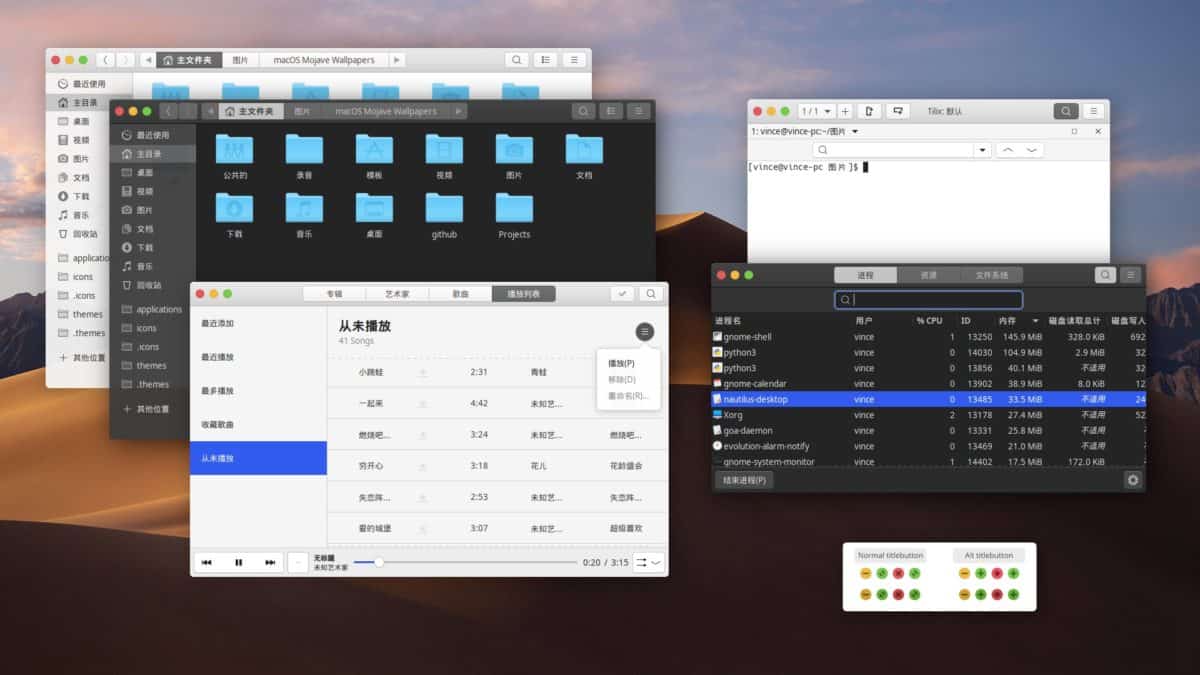
- Cinamonas
- Gnome Shell
- LXDE
- Mate
- Budgie
- XFCE4











Komentarai